?Transmission修改種子保存路徑的教程
時間:2024-01-24 10:00:53作者:極光下載站人氣:360
Transmission是一款不錯的bt種子下載工具,它提供了簡潔的用戶界面和一個后端,而且允許與用戶在不同的操作平臺上進行文件的分布式下載,所以Transmission軟件吸引了不少的用戶前來下載使用,當用戶在Transmission軟件中添加種子文件后,想要對種子的保存路徑進行簡單的修改,卻不知道怎么來操作實現,其實這個問題是很好解決的,用戶進入到首選項窗口中,接著在下載選項卡中點擊保存到位置選項,然后就可以在文件夾窗口中按需設置新保存路徑了,那么下面就和小編一起來看看Transmission修改種子保存路徑的方法教程吧,希望用戶在看了小編的教程后,能夠獲取到有用的經驗。
方法步驟
1.用戶在電腦上打開Transmission軟件,并來到主頁上來進行設置
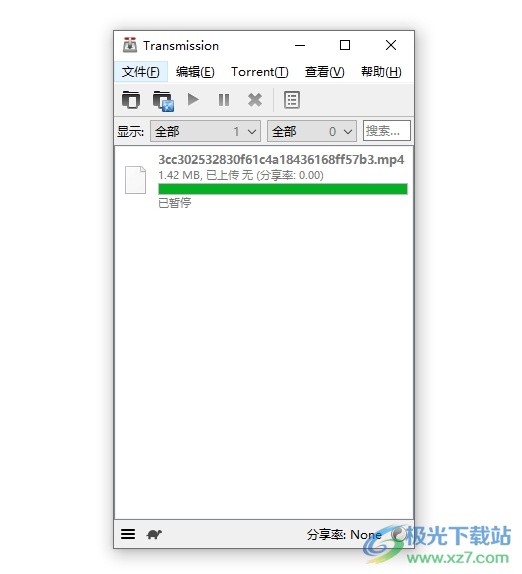
2.接著在頁面上方的菜單欄中點擊編輯選項,將會彈出下拉選項卡,用戶選擇首選項功能
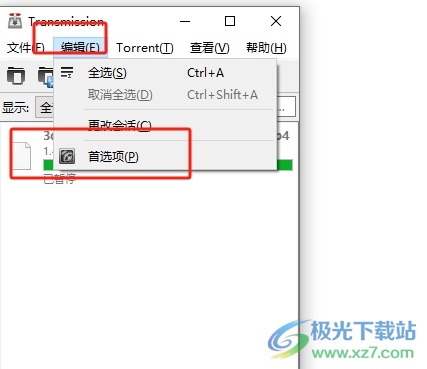
3.頁面發生切換,進入到首選項窗口中,用戶需要把選項卡切換到下載選項卡上
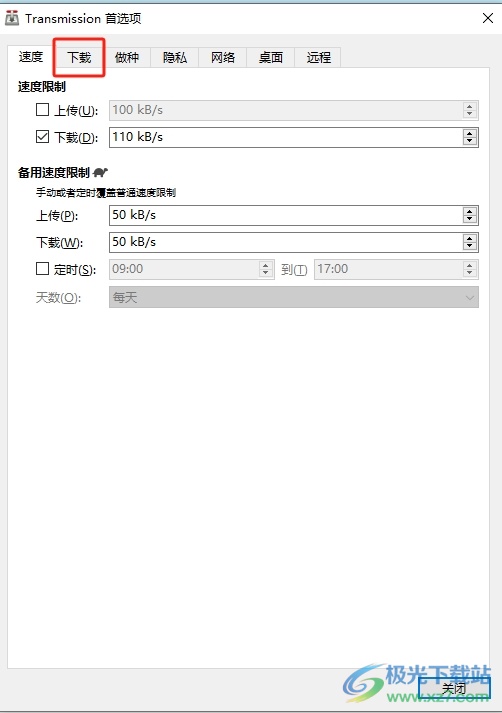
4.然后點擊其中的保存到位置選項右側的方框,將會彈出選擇目標窗口
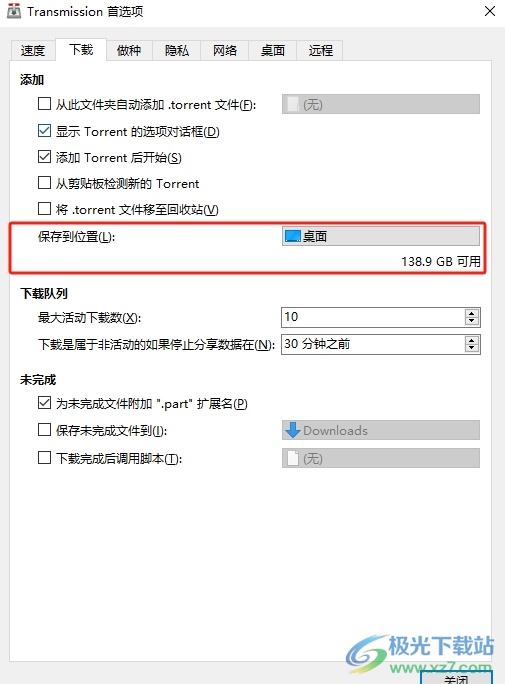
5.在彈出來的窗口中,用戶按需設置好新的保存路徑后,按下右下角的選擇文件夾按鈕
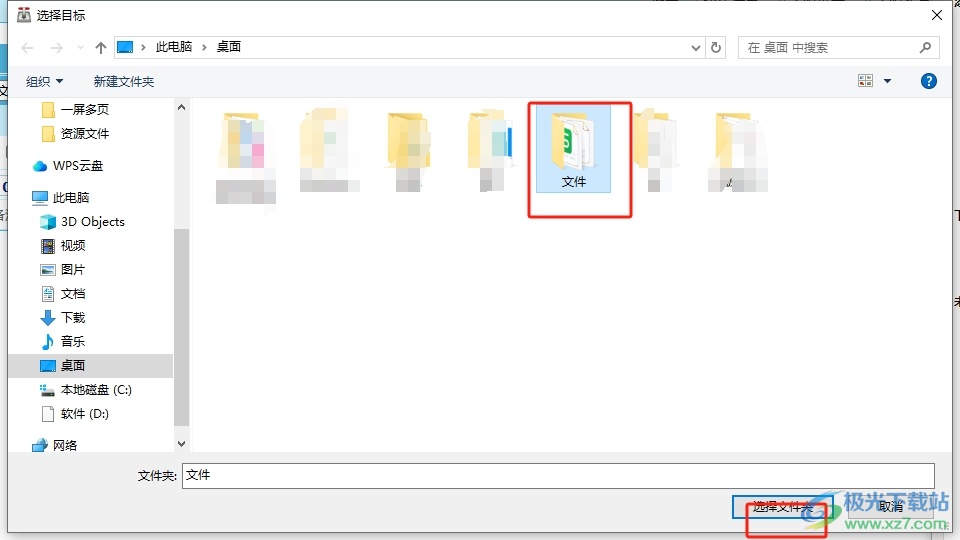
6.回到首選項窗口中,用戶直接按下右下角的關閉按鈕即可解決問題
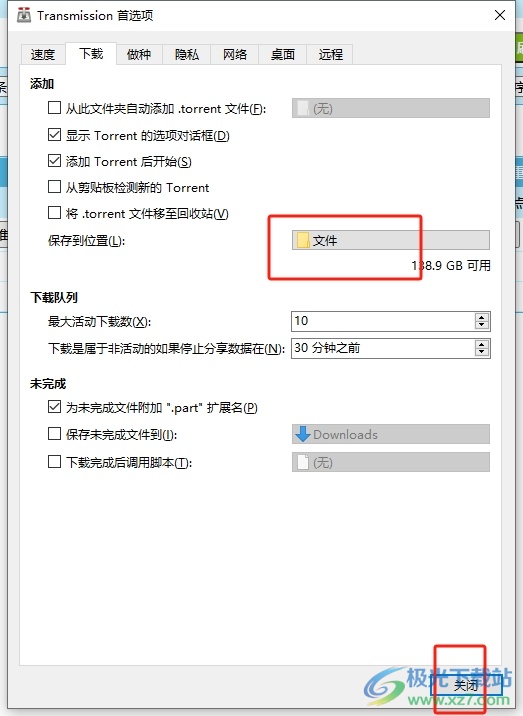
以上就是小編對用戶提出問題整理出來的方法步驟,用戶從中知道了大致的操作過程為點擊編輯-首選項-下載-保存到位置-設置保存路徑-選擇文件夾這幾步,方法簡單易懂,因此感興趣的用戶可以跟著小編的教程操作試試看,一定可以成功修改種子保存路徑的。
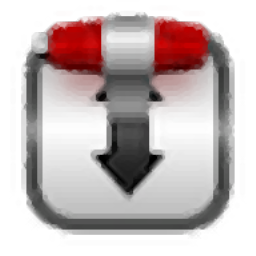
大小:32.2 MB版本:v4.0.0 官方版環境:WinXP, Win7, Win8, Win10, WinAll
- 進入下載
相關推薦
相關下載
熱門閱覽
- 1百度網盤分享密碼暴力破解方法,怎么破解百度網盤加密鏈接
- 2keyshot6破解安裝步驟-keyshot6破解安裝教程
- 3apktool手機版使用教程-apktool使用方法
- 4mac版steam怎么設置中文 steam mac版設置中文教程
- 5抖音推薦怎么設置頁面?抖音推薦界面重新設置教程
- 6電腦怎么開啟VT 如何開啟VT的詳細教程!
- 7掌上英雄聯盟怎么注銷賬號?掌上英雄聯盟怎么退出登錄
- 8rar文件怎么打開?如何打開rar格式文件
- 9掌上wegame怎么查別人戰績?掌上wegame怎么看別人英雄聯盟戰績
- 10qq郵箱格式怎么寫?qq郵箱格式是什么樣的以及注冊英文郵箱的方法
- 11怎么安裝會聲會影x7?會聲會影x7安裝教程
- 12Word文檔中輕松實現兩行對齊?word文檔兩行文字怎么對齊?
網友評論